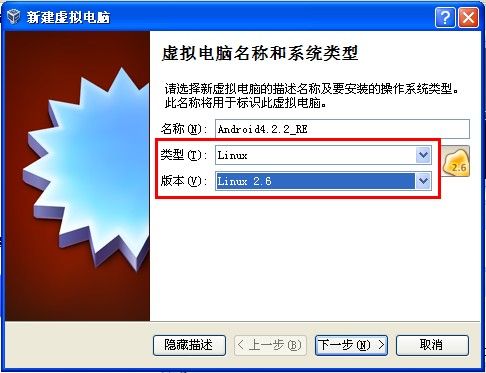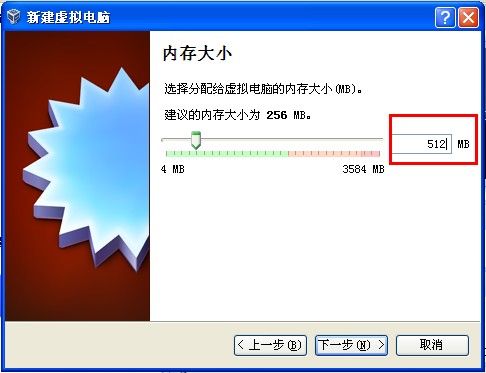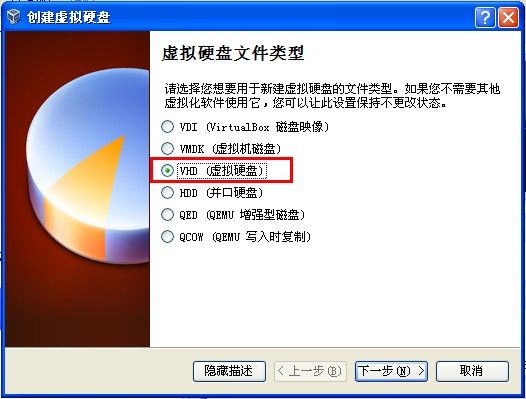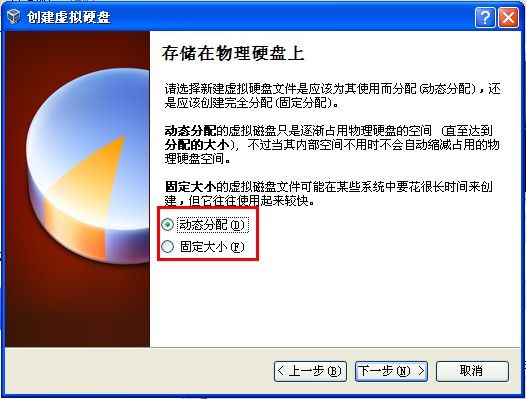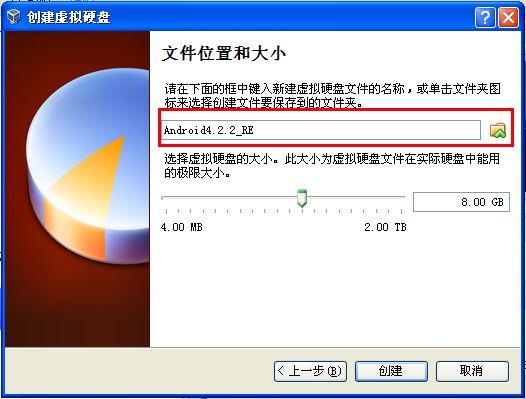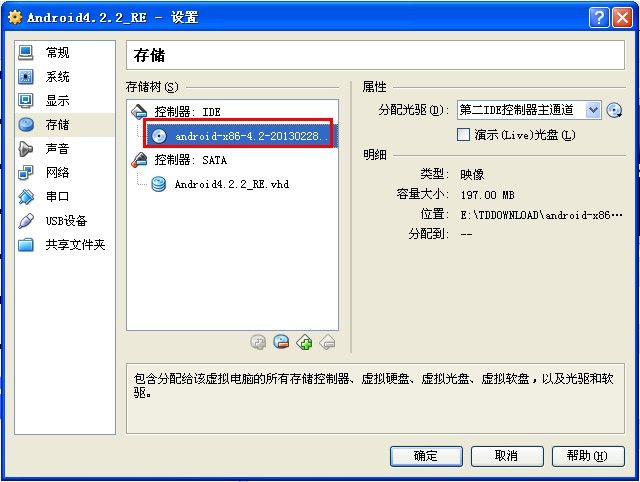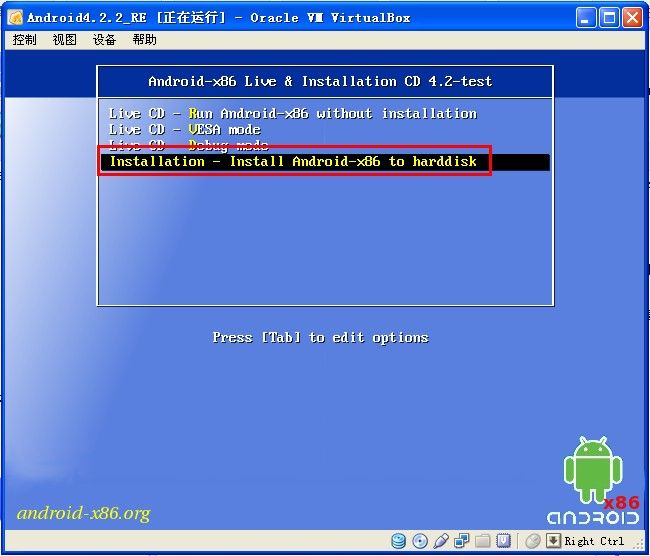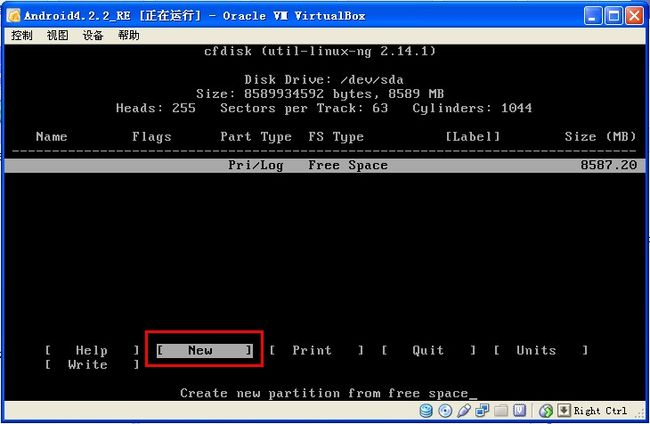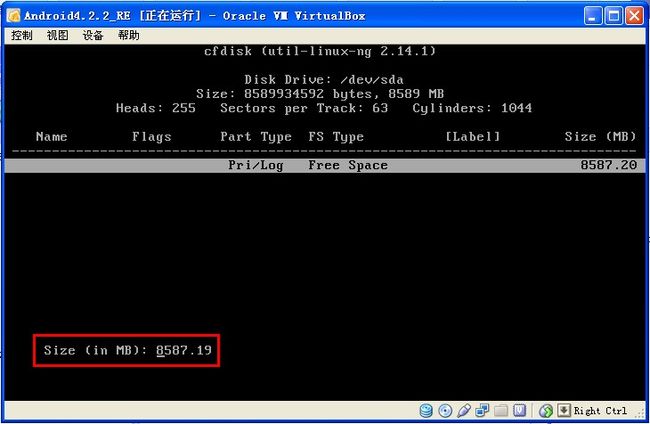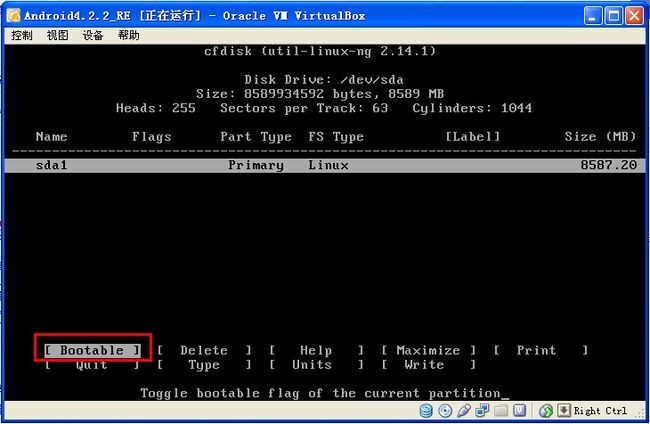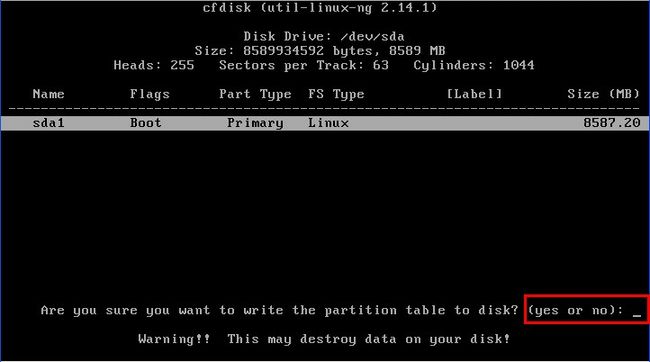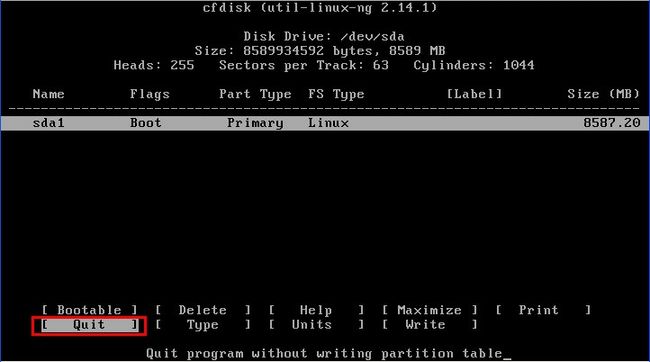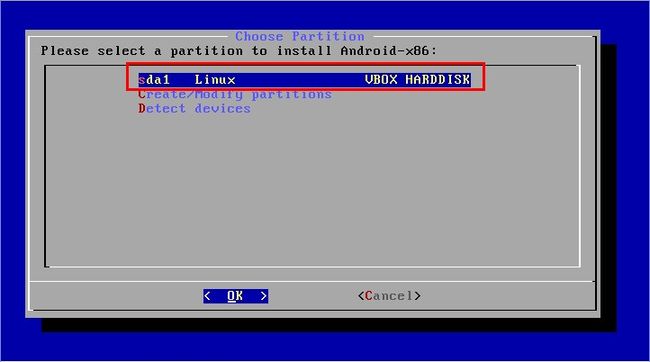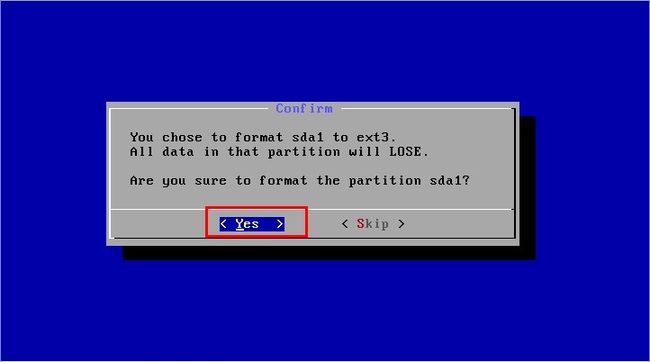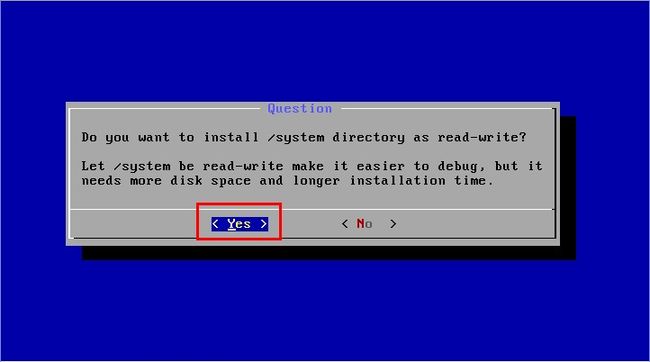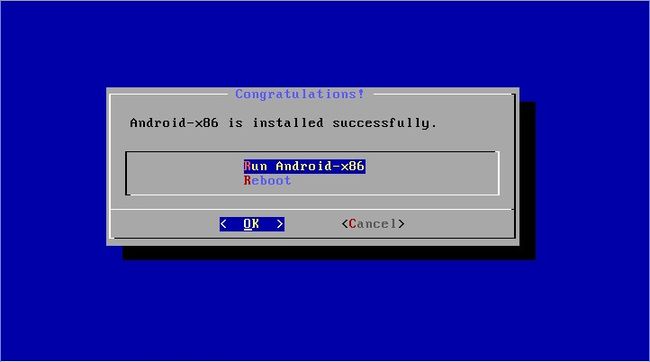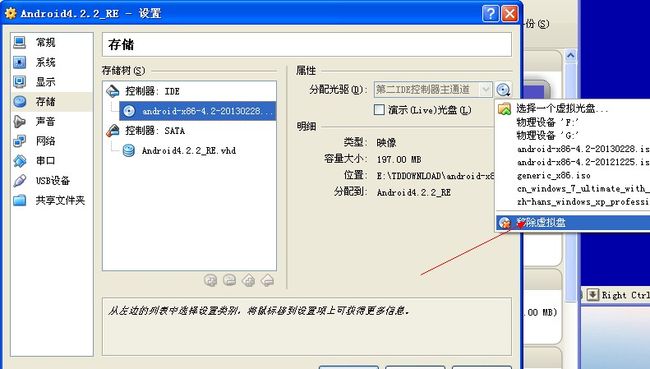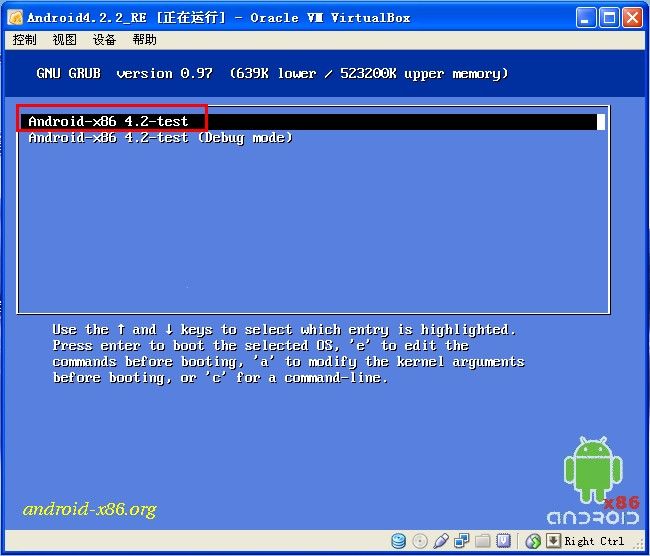使用VirtualBox安装Android 4.2.2 x86
关于使用虚拟机安装Android x86的教程网上一搜一大把,但多数是4.0的,与4.2的安装存在一些出入,这里笔者就自己的安装过程整理一下,供大家学习交流。
软件准备:
Oracle VirtualBox 4.2.10
Android 4.2.2 x86 ISO
关于Android4.2.2这里复制一下说明:
测试版本20130228是基于最新的Android 4.2.2释放(Jb-x86)。我们有固定的和添加的x86指定的代码让系统运行平稳,对大多数x86平台,特别是平板电脑和上网本能稳定运行。
1.使用新的内核3.8.0支持更多的机型。
2.使用OpenGL ES硬件加速的显卡的芯片组和英特尔(不包括芯片与PVR)。您可以禁用它添加hwaccel = 0到CmdLine,如果你觉得有麻烦,就不要使用它。
3.支持多点触摸,WiFi,音频,加速度计,摄像头和背光控制。
4.通过内部存储模拟SD卡。
5.自动安装USB驱动和SD卡堵塞。
6.多用户的支持(最大8)。
7.支持以太网(DHCP)。
8.支持VM虚拟盒。
所以可能在一些机子上安装不成功,或者启动不了(之前的4.2版本在笔者电脑上就启动不了,但是安装是没有问题的)。
下面就进入安装,直接上图看个明白,个别需要注意的会特别说明。
一般选动态好点。
这里VBox是默认安装在C盘,注意一下。
下面进入设置
选择下载的Android x86镜像即可。
确定后,运行虚拟机。
一般就全部设置了。
回车一下,Flags=Boot即可。
这里采用ext3,网上有些教程说采用与原硬盘相同的文件系统格式化,笔者试过采用ntfs,可惜能安装但启动不了。
可以选择No,但最好选择Yes,因为后面我们要改启动参数,比如分辨率什么的。
在4.0的安装教程中,这里就不同了,4.0会在这里让你创建SD卡(其实就是把硬盘当SD卡使用),而4.2却没有,其实是默认把刚才分配的硬盘空间全部当SD卡使用了。我们先不忙Reboot,先设置一下:
这样就不会再进入安装界面了,当然你也可以按F12选择启动项目。
如果看到这个界面,说明安装成功了,至于能不能进,可能有些cpu啥的不支持,还进不了,呵呵、、、
下一篇将说说启动参数的修改,就以最实际的改分辨率来谈谈。
如需转载,请尽量保留此申明,并在文章页面明显位置给出原文连接。谢谢!